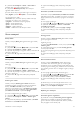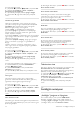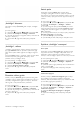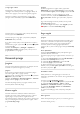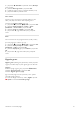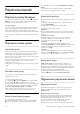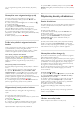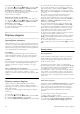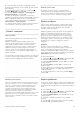User manual
6 – pasirinkite Pašalinti, spauskite OK ir patvirtinkite. Palydovai
pašalinami.
7 – pasirinkite Išeiti, spauskite OK ir uždarykite nustatymą
„Pašalinti palydovą“.
Pertvarkykite ir pervadinkite kanalus
Galite keisti palydovinių kanalų išdėstymo tvarką ir juos
pervadinti.
Keisti tvarką
Kanalų išdėstymo tvarką galite keisti tik mėgstamiausiųjų sąraše.
Jei reikia daugiau informacijos apie palydovinių kanalų išdėstymo
tvarkos keitimą, spauskite* LIST ir susiraskite Palydovas,
keisti kanalų išdė stymo tvarką.
Kanalų pervadinimas
Kanalų sąraše kanalus galite pervadinti.
1 – Viename iš kanalų sąrašų – Visi, Mėgstamiausieji, Radijas ar
Naujas – pasirinkite kanalą, kurį norite pervadinti.
2 – paspauskite *Pervadinti. Tekstą galite įvesti naudodami
nuotolinio valdymo pulto klaviatūrą arba atidaryti ekrano
klaviatūrą.
Kai naudojama nuotolinio valdymo pulto klaviatūra
Jei norite panaikinti simbolį, žymeklį padėkite už simbolio ir
spauskite klavišą # del.
Jei norite įvesti simbolį, spauskite atitinkamą klaviatūros klavišą.
Kai būsite pasiruošę, spauskite Įvesti ir pasirinkite Atlikta.
Norėdami užbaigti pervadinimo veiksmą vėl spauskite Įvesti.
Jei reikia daugiau informacijos apie tai, kaip naudotis klaviatūra,
spauskite * LIST ir susiraskite Nuotolinio valdymo pultas,
klaviatūra.
Kai naudojama ekrano klaviatūra.
Jei norite atidaryti ekrano klaviatūrą, žymeklį padėkite
pavadinimo teksto lauke ir spauskite OK.
Jei norite panaikinti prieš žymeklį esantį simbolį, spauskite *
Backspace.
Jei norite įvesti simbolį, simbolį pasirinkite naudodami mygtukus
su rodyklėmis ir spauskite OK.
Jei norite pasirinkti didžiąją raidę, spauskite *.
Jei norite pasirinkti skaičius ar specialiuosius simbolius,
spauskite *.
Kai būsite pasiruošę, spauskite b ir uždarykite ekrano
klaviatūrą.
Jei norite baigti pervadinimo veiksmą, pasirinkite Atlikta ir
spauskite OK.
Palydovinių kanalų naujinimas
Kartą per dieną, 16:00 televizoriuje automatiškai atnaujinami
palydoviniai kanalai. Kanalų naujinimo programa ieško naujų
kanalų ir į traukia juos į kanalų sąrašą. Nebetransliuojami kanalai
yra pašalinami, o kanalų paketas televizoriuje yra atnaujinamas,
jei operatorius savo kanalų pakete pakeičia kanalų išdėstymo
tvarką. Kad palydoviniai kanalai galėtų būti atnaujinami
automatiškai, televizorius turi būti įjungtas pasirengimo režimas.
Arba kanalų naujinimą galite atlikti patys.
Nauji kanalai, kuriuos aptinka kanalų naujinimo programa, būna
pažymėti raide N ir įtraukiami į kanalų sąrašą Naujas. naujų
kanalų sąrašai įtraukiami į kanalų sąrašą „Visi“. Sąraše „Naujas“
naujieji kanalai lieka tol, kol prie jų neprisijungiate arba
nepažymite jų kaip mėgstamiausiųjų.
Automatinis kanalų naujinimo išjungimas
Jei nenorite, kad naktį kanalai būtų naujinami, išjunkite
televizorių visiškai. Arba išjunkite automatinio naujinimo funkciją
sąrankos meniu.
1 – paspauskite h, pasirinkite S Sąranka ir paspauskite OK.
2 – pasirinkite Palydovo nustatymai > Kanalų įdiegimas >
Automatinis kanalų atnaujinimas ir pasirinkite Išjungti.
Išjunkite konkretaus palydovo vykdomus naujinimus
1 – paspauskite h, pasirinkite S Sąranka ir paspauskite OK.
2 – Pasirinkite Palydovo nustatymai > Kanalų įdiegimas >
Automatinio naujinimo parinktis.
3 – mygtukais su rodyklėmis pasirinkite palydovą, kurio nenorite
naujinti. Spauskite OK ir panaikinkite žymėjimą.
4 – pasirinkite Atlikta, spauskite OK ir uždarykite meniu.
Iš jūsų pažymėto palydovo gaunami kanalai televizoriuje nebus
atnaujinami.
Naujinimą paleiskite patys
1 – paspauskite h, pasirinkite S Sąranka ir paspauskite OK.
2 – pasirinkite Ieškoti palydovo ir spauskite OK.
3 – pasirinkite Kanalų naujinimas ir paspauskite OK.
4 – jei norite pasižiūrėti, kurie palydovai yra nustatyti atnaujinti,
pasirinkite Nustatymai ir spauskite OK.
5 – mygtukais su rodyklėmis pažymėkite atnaujinti numatytus
palydovus arba panaikinkite žymėjimą. Pasirinkite Atlikta ir
spauskite OK.
6 – pasirinkite Atnaujinti ir spauskite OK. Atnaujinimas gali
trukti kelias minutes.
7 – pasirinkite Baigti ir spauskite OK.
Priedai
Papildomi kanalų diegimo nustatymai
Kituose skyriuose rasite daugiau informacijos apie . . .
• Programos kalba ir subtitrų kalbos nuostatos
• Universaliosios prieigos nustatymai sutrikusios regos ir klausos
žmonėms
• Rankinis diegimas: palydovinio siųstuvo-imtuvo nustatymų
diegimas
50 Palydoviniai kanalai / Palydovų diegimas